ReiBoot - Logiciel de réparation de système iOS gratuit
Réparer 150+ problèmes iOS & Mettre à jour/Enlever iOS 26 sans perte de données
ReiBoot - Outil de réparation iOS
Réparer 150+ problèmes iOS & Mettre à jour/Enlever iOS 26 sans perte de données
Votre iPhone est-il bloqué dans une boucle de démarrage iOS après l'installation d'iOS 26.1 ? Vous n'êtes pas seul. De nombreux utilisateurs rencontrent ce problème frustrant de boucle de démarrage iOS 26.1, où l'iPhone redémarre en continu sans jamais s'allumer complètement. On a l'impression que le téléphone est coincé dans une boucle sans fin — et pire encore, vous craignez peut-être de perdre vos données. Mais pas de panique. Dans ce guide, nous vous expliquons comment résoudre ce problème en toute sécurité. Nous vous présenterons également un logiciel de réparation de boucle de démarrage iOS simple d'utilisation, qui vous permet de corriger le bug rapidement, sans effacer vos fichiers importants.

Une boucle de démarrage se produit lorsque votre iPhone redémarre en continu sans jamais atteindre l'écran d'accueil. Ce problème a été signalé par de nombreux utilisateurs après l'installation d'iOS 26.1, suscitant frustration et inquiétudes quant à la perte de données.
Comme tout logiciel en version bêta, iOS 26.1 est encore en phase de test et peut contenir des bugs ou des fonctionnalités incomplètes. Ces instabilités peuvent entraîner un crash du système au démarrage, provoquant ainsi une boucle de redémarrage. Par exemple, certaines versions bêta précédentes, comme iOS 17.3 bêta 2, ont été retirées par Apple en raison de problèmes similaires affectant les appareils.
Tous les iPhones ou applications ne sont pas entièrement compatibles avec les versions bêta. Installer iOS 26.1 sur des appareils plus anciens ou utiliser des apps non mises à jour peut provoquer des conflits et entraîner une boucle de démarrage. Ce type de problème a été largement relayé dans les forums en ligne, soulignant les risques liés à l'utilisation d'une bêta sur un matériel non pris en charge.
De nombreux utilisateurs ont signalé que leur iPhone était bloqué dans une boucle de redémarrage après avoir tenté d'installer iOS 26.1. Ces témoignages rappellent qu'il faut rester prudent avec les versions bêta et soulignent l'importance d'avoir une solution de récupération efficace pour corriger ce problème sans perdre de données.
Si votre iPhone est coincé dans une boucle de démarrage après l'installation d'iOS 26.1, un redémarrage forcé est une première étape simple. Cette méthode permet de corriger des erreurs mineures en interrompant le cycle d'alimentation en cours et en forçant le redémarrage de l'appareil.
Étapes pour forcer le redémarrage :
Pour iPhone 8 et modèles ultérieurs (y compris iPhone 15, 14, 13, etc.) :
Pour iPhone 7 et 7 Plus :
Pour iPhone 6s et modèles antérieurs :
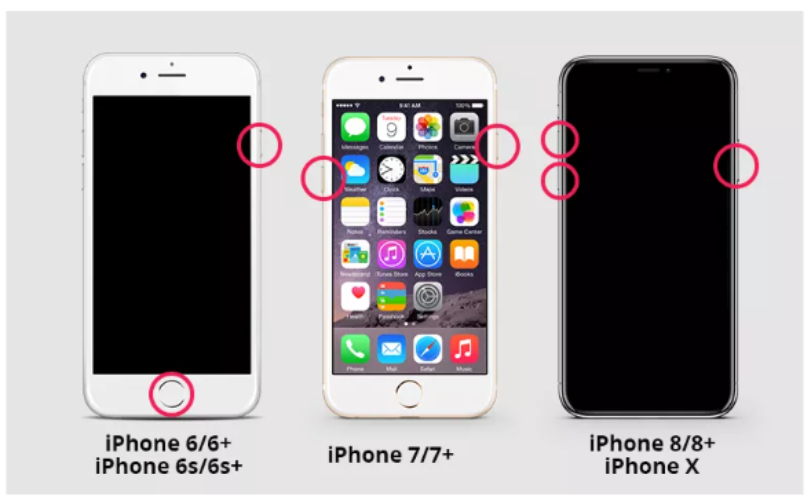
Si votre iPhone reste bloqué dans une boucle de démarrage sur iOS 26.1 — notamment figé sur le logo Apple — la restauration via iTunes (sous Windows ou anciens macOS) ou Finder (à partir de macOS Catalina) peut être une solution efficace. Ce processus réinstalle complètement le système iOS, ce qui permet souvent de corriger des pannes graves, des plantages système ou des échecs de démarrage qu'un simple redémarrage ne suffit pas à résoudre.
Cependant, il y a un inconvénient majeur : cette méthode efface toutes les données de l'appareil. Si vous n'avez pas effectué de sauvegarde avant que le problème ne survienne, vos photos, messages, applications et réglages risquent d'être perdus.
Comment restaurer votre iPhone avec iTunes ou Finder :
Étape 1 : Connectez votre iPhone à un ordinateur à l'aide d'un câble Lightning.

Étape 2 : Mettez votre iPhone en mode de récupération.
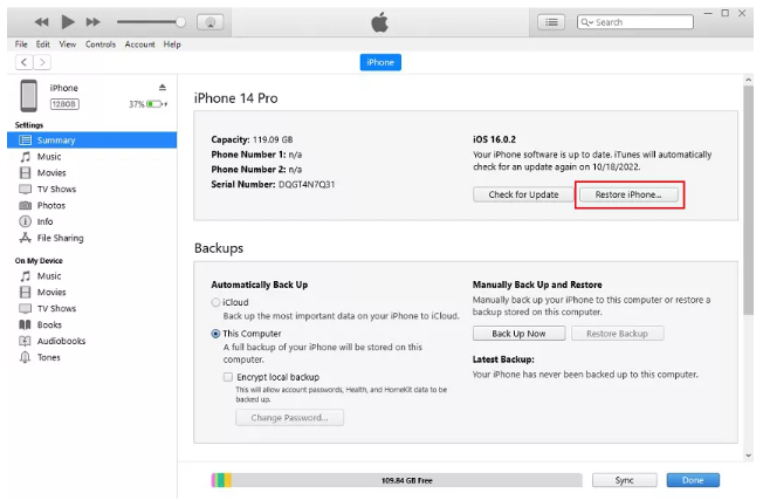
Remarque importante : Ce processus effectue une installation propre, ce qui peut corriger des problèmes système profonds, mais efface également toutes les données de l'appareil sauf si vous avez effectué une sauvegarde. Si vous cherchez une solution qui ne met pas vos données en danger, il est préférable d'essayer un logiciel de réparation iOS spécialisé.
Si votre iPhone est coincé dans une boucle de démarrage après l'installation d'iOS 26.1, Tenorshare ReiBoot propose une solution fiable pour résoudre le problème sans perte de données. Cet outil est conçu pour corriger divers problèmes système iOS, y compris les boucles de démarrage, le mode de récupération et bien plus encore.
Comment utiliser ReiBoot pour résoudre la boucle de démarrage d'iOS 26.1 Beta :





Les versions bêta d'iOS, comme iOS 26.1, sont des versions préliminaires destinées aux tests, ce qui signifie qu'elles contiennent souvent des bugs ou des dysfonctionnements pouvant entraîner des problèmes comme les boucles de démarrage. Pour éviter cela, il est important de bien se préparer avant d'installer une version bêta. Sauvegardez toujours votre iPhone via iCloud ou votre ordinateur. Ainsi, si quelque chose tourne mal, vous ne perdrez pas vos données importantes. De plus, n'installez une version bêta que si vous êtes à l'aise avec le dépannage ou si vous utilisez un appareil secondaire, pas votre téléphone principal.
Pour que votre iPhone fonctionne correctement, il est préférable de rester sur les mises à jour officielles d'iOS publiées par Apple. Ces versions sont soigneusement testées et présentent moins de risques de problèmes graves. Évitez d'installer des réglages non officiels ou de jailbreaker votre appareil, car cela peut perturber son fonctionnement normal et augmenter le risque de boucles de démarrage ou d'autres dysfonctionnements. Maintenir un logiciel stable contribue à préserver les performances et la sécurité de votre appareil sur le long terme.
Faire face à un problème de boucle de démarrage iOS, en particulier après avoir installé la version bêta d'iOS 26.1, peut être très frustrant. Mais rappelez-vous que vous n'avez pas à perdre vos données importantes pour corriger ce souci. Plutôt que de restaurer votre iPhone via iTunes ou Finder au risque de tout effacer, essayez un logiciel de réparation iOS fiable comme Tenorshare ReiBoot. Facile à utiliser, il protège vos données et peut corriger de nombreux problèmes système en quelques clics. Grâce à ces étapes, vous pourrez rétablir le bon fonctionnement de votre iPhone en toute sécurité, sans stress ni perte de fichiers.

Tenorshare ReiBoot -Résoudre les problèmes iOS
puis rédigez votre avis
Par Chloé Blanchet
2025-12-10 / iOS 26